Bu makalede blogunuzu wordpress.comdan wordpress.orga geçirme işlemlerini okuyacaksınız.
Blogunuzu wordpress.com’da yazmaya başladınız.
Blogunuzu büyütmeye başladınız.
Daha özgür ve profesyonel olmak istiyorsunuz.
Fakat bir süre sonra wordpress.com’un size yetmediğini farkediyorsunuz.
Mesela şunları yapamıyorsunuz;
- Reklam alamıyorsunuz
- Reklam ücretleri çok düşük
- Eklenti kullanarak fonksiyonları arttıramıyorsunuz
- Tema seçenekleri çok sınırlı
WordPress.com’un sınırları size yetmiyor ise wordpress.orga geçiş yapmalısınız. Çünkü wordpress.orga geçiş yaptıktan sonra kurulu siteniz üzerinde istediğiniz plugin’i ekleyerek sitenize istediğiniz işlevselliği kazandırabilirsiniz. Ayrıca blogunuz trafik almaya başladıysa emeğinizi de para ile ödüllendirebilirsiniz.
WordPress.com ile wordpress.org arasındaki farkları anlatan yazımda daha ne gibi farklar var olduğunu inceleyebilirsiniz.
wordpress.orga geçiş demek siteyi kendiniz hazırlamanız demek. Yani bilgileri barındıracak hostu bulmak, tema seçmek, gerekli pluginleri eklemek, güncellemeleri yapmak demektir.
Tabi daha önce wordpress.com’da yazdığınız yazıları wordpress.orga geçiş sırasında aktarmanız gerekecek. Aktarırken resimleri dahil aldığınızı ve arama motoru listelemesini de kaybetmemelisiniz.
Bu ihtiyaçları da karşılayarak sitenizi wordpress.com’dan wordpress.orga geçiş nasıl yaparız onu şimdi inceleyelim.
WordPress.comdan wordpress.orga geçiş
1-Alan adı satın alın
Bir alan adına sahip olmalısınız. En bilinen alan adı satıcısı www.godaddy.com kullanabilirsiniz. Alımı basit olduğundan ayrıca tarif etmeyeceğim.
2-Hosting paketi satın alın
İyi bir host bulmalısınız. WordPress kendisi Bluehost öneriyor fakat yabancı hostlar yavaş bağlantılara sebep olabiliyor. Hosting satınalırken bölgesellik önemli olduğundan yerli hostları seçmek daha iyi sonuç veriyor. Hangi hostu seçeceğinizi belirlemek için deneyenlerin tecrübelerini okuyabilirsiniz. Ben de tavsiyelerden sonra turhost seçenlerdenim.
Not: Hosting paketini satın alırken, alan adı yapılandırması seçeneğinde “Kayıtlı olan alan adımı nameserver (NS) bilgilerini değiştirerek kullanmak istiyorum” seçeneğini seçerek devam edin. Daha sonra wordpress.com’a girip, domain isminizin Nameserver’larını hosting’i satın aldığınız firmanın Nameserver’ları ile değiştirmeniz yeterli olacaktır.
3- WordPress.com’dan verilerinizi dışa aktarın
Blogunuzun dashboard kısmına gidin. Tools menusunun altındaki exporta tıklayın.
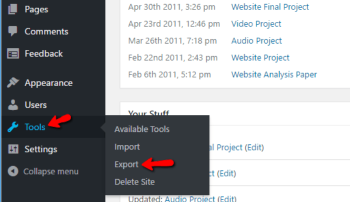
Yeni bir sayfa açılacak. Bu sayfadaki free yazan kısmına tıklayın. Diğeri wordpress ekibi sizin için ücretli bir şekilde bu aktarımı yapsın mı? Sorusudur.
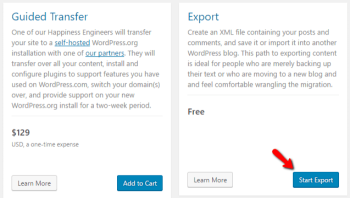
Açılan diğer sayfa da ise yazıların, yorumların, resimlerin, kategorilerin, etiketlerin ve sayfaların hepsini kapsayan “All pages” seçin bu şekilde bigisayarınıza bir XML dosyası indireceksiniz. Bu dosya ile tümünü aktarmayı sağlayacaksınız.
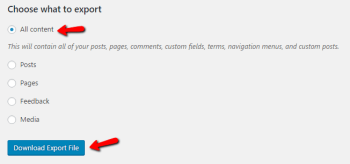
Resimlerim sorunsuz bir şekilde yeni blogumda görüntülenmesi için dışa aktarırken file attachments seçeneğini seçin. Fakat resim URL adresleriniz, files.wordpress.com şeklinde ise, o zaman resimlerinizi taşımanız mümkün olmaz. Tabi yine çare tükenmez. Import external images eklentisi ile, wordpress.com’da yer alan resimlerinizi yeni blogunuza çekebilirsiniz.
4- WordPress kurulumunu yapın
WordPress.com verilerini aktardıktan sonra hostinginize wordpress kurmaya geldi. Seçtiğiniz hostta otomatik kurulum wordpress için çok büyük ihtimal vardır. Sadece kura tıklayın ve host alanınızda wordpressi basitçe kurmuş olacaksınız. Ardından dışa aktardığınız wordpress verisini içe aktarma zamanı geldi.
5- İçeriğinizi yeni wordpress siteye aktarın
Ardından dışa aktardığınız wordpress verisini içe aktaracaksınız. XML olarak dışarı aldığınız içeriği yine yeni kurduğunuz wordpress.org dashboardundan tools menusunun altındaki import ile içeriye alabilirsiniz.
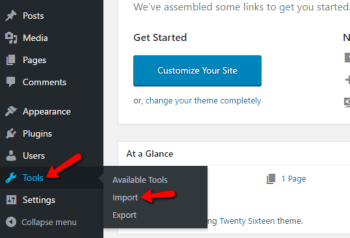
Alacağınız yeri de wordpress olarak seçin. Sizden WordPress Importer yüklemenizi isteyecek. İsterseniz plugini ilk kurulumdan hemen sonra da yükleyebilirsiniz. Yükledikten sonra aktive edin ve çaıştırın.
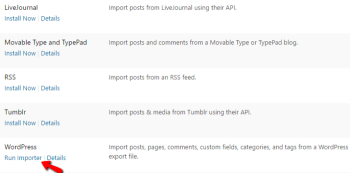
Gelen ekranda yüklemek üzere import edeceğiniz XML dosyasını belirleyin ve yükleyin.
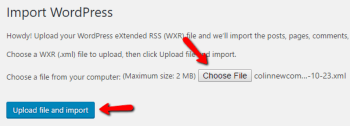
Not: Eğer dosya 2 MBden büyükse iki seçeneğiniz var. Host firmanıza geçici olarak bu limiti yükseltmelerini isteyebilirsiniz. Ya da dosyayı her biri 2 MB olacak şekilde WXR file splitter plugini ile bölebilirsiniz.
İçe aktarmaya başladığınızda eski içeriğinizi var olan bir kullanıcıya bağlama veya yeni kullanıcı seçeneğiniz bulunuyor. Ayrıca eski dosyalarınızı da içe aktarma seçeneğiniz var ki bu resimlerin aktarılması için önemli.
6- Blogroll Linklerini aktarın.
Eğer wordpress.com’daki links bölümünü blogroll veya diğer linkleri saklamak için kullanıyorsanız onları da yeni sitenize aktarmanız gerekir. Eğer kullanmıyorsanız doğrudan sonraki aşamaya geçin.
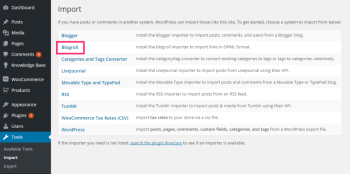
Blogroll linkleri OPML formatında aktarılır. Bir çeşit XML formatıdır. WordPress.com linklerinize ulaşmak için şöyle bir adrese gitmelisiniz
http://ornek.wordpress.com/wp-links-opml.php
Eğer özel alan adı kullanıyorsanız OPML dosyası şöyle bir linkle ulaşılabilir:
http://www.ornek.com/wp-links-opml.php
OPML dosyanız yeni bir sayfada açılır ve dosyayı bilgisayara kaydedin. Şimdi de yeni wordpress blogunuza bunu kaydetme zamanı. Fakat kendi hotsunuzdaki wordpresste kendiliğinden link yöneticisi bulunmaz. Bu yüzden Link Manager plugini yükleyip aktive etmelisiniz. WordPress admin panelinde links diye bir bölüm oluşacak.
Şimdi WordPress siteniz linkleri yönetmek için uygun. Artık linkleri güvenle içe aktarabilirsiniz. Tools » Import menüsünden Blogrolla tıklatın ve OPML importer’ı kurun.
Kurulumdan sonra içe aktarma bölümüne yönlendirileceksiniz. Buradan daha önce kaydettiğiniz OPML dosyasını içe aktarabilirsiniz.
Success mesajını gördüğünüzde başarıyla içe aktarmışsınızdır.
7- WordPress.com blogunu private ayarına değiştirin.
En son aşama ise WordPress.com blogunuzu private moduna değiştirin. Eğer eski kullanıcılarınızı yeni siteye yönlendirmek istemiyorsanız bu seçeneği düşünebilirsiniz. WordPress.com’a geri dönün Setting ->Reading sayfasına gidip “I would like my blog to be private, visible only to users I choose” seçeneğini seçin.

8- SEO’nuzu koruyarak ziyaretçileri yönlendirin.
Kullanıcıları 301 başlığı ile yeni lokasyona yönlendirmek standart bir yoldur. Arama motorlarında sıralama kaybetmemek için de WordPress.com ücretli upgrade, Site Redirect gibi özellik sunuyor.
Fiyatı da yıllık $13. WordPress.com dashboardunda store bölümünden Site Redirect satın alabilirsiniz. Bu siteye gelenleri ve arama motorlarını wordpress.com yeni sitenize yönlendiriyor. 1 sene ödeseniz yetebilir.
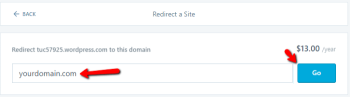
Ayrıca wordpress.com takip eden üyelerinizi de yeni wordpressinize taşıyabilirsiniz. Jetpack plugin eklerseniz aynı üyelik fonksiyonunu sitenize ekler. Jetpack plugini eklediğinizde iletişim sayfasından sizin için iyeleri aktarmalarını isteyebilirsiniz.
Eğer alan adınızı da değiştiryorsanız yapmanız gereken diğer şey de tüm yazılarınızdaki linkleri ve URL leri değiştirmek olacak. Bunu el ile yapamayacaksanız URL değişimi için Velver blues update url plugin kullanabilirsiniz.
WordPress aktarımından sonra ise yapmanız gereken ufak tefek ince ayarları da yapın.
Tema belirleyip aktive etmelisiniz.
Gerekli pluginleri yükleyin.
Ping listelerinizi yükleyin.
Sonuç olarak
Blogunuzu wordpress.com’dan wordpress.org a geçiş tahmin ettiğinizden çok kolay bir işlem. Çok uzun sürmüyor.
Yukarıdaki detayları iyice okuyup anlayın ve aktarımı pürüzsüz şekilde sonuçlandırın. Eğer süreçte takıldığınız bir şey olursa yorumlar bölümünden bana sorunuzu iletebilirsiniz.
Hoş geldin wordpress.org!
Eğitim önerisi;
Kapsamlı WordPress Eğitimi: Sıfırdan İnternet Sitesi Yapın
Kaynak: Udemy
Tür: Video eğitim
Dil: Türkçe
Öğretici: Video Eğitim
Süre: 5,5 saat video
Bitirme sertifikası: Var
Açıklama: Hayalinizdeki internet sitesini başından sonuna uygulamalar üzerinden WordPress öğrenerek gerçeğe dönüştürün!
Udemy’den satın al
Kaynak
- https://www.namecheap.com/support/knowledgebase/article.aspx/9359/2199/how-to-migrate-website-from-wordpresscom-to-namecheap
- https://blogger2wp.com/move-wordpress-com-to-wordpress-org-complete-guide/
- https://wpmavi.com/wordpress-genel-bilgi/wordpress-comdan-wordpress-orga-gecis.html
- https://www.fixrunner.com/move-wordpress-com-site-self-hosted-wordpress-org-site/
- https://www.designbombs.com/transfer-wordpresscom-to-wordpressorg/
- https://premium.wpmudev.org/blog/moving-wordpress-com-wordpress-org/
- https://startbloggingonline.com/move-wpcom-to-wporg/
- https://www.wpsuperstars.net/migrate-from-wordpress-com-to-wordpress-org/
- https://colorlib.com/wp/move-from-wordpress-com-to-wordpress-org/
- https://www.elegantthemes.com/blog/resources/migrating-wordpress-com-to-wordpress-org-a-step-by-step-guide
- https://themeisle.com/blog/migrate-wordpress-com-to-wordpress-org/
Bu yazılar da ilgini çekebilir;
Facebookta beğeni ve paylaşım arttırmak için 12 yol
Permalink değiştirme: Trafik ve seo kaybetmeden 3 adımda permalink değiştirme
Ani Site Trafik Düşüşünün 10 Sebebi [Çözümlü]
WordPress Sayfa Numaralandırması Yapmanız İçin 3 Meşhur Eklenti
2008’den beri pazarlama dalında çalışıyorum. 2014’ten beri markamuduru.com’da yazıyorum. İnanıyorum ki markalaşma adına ülkemizde inanılmaz bir potansiyel var ve markalaşmak ülkemizi fersah fersah ileri götürecek. Kendini yetiştirmiş marka müdürlerine de bu yüzden çokça ihtiyaç var. Ben de öğrendiklerimi, araştırdıklarımı, bildiklerimi burada paylaşıyorum. Daha fazla bilgi için Hakkımda sayfasını inceleyebilirsiniz.

Slm WordPresse Google nasıl ekleyebiliriz, Tşk iyi günler
merhaba, sorum çok basit olabilir ama acemi sayılırım kusura bakmayın 🙂
ben şu an wordpress.com üzerinde sitemi kurdum. godaddy’den de bir domain satın alıp buna yönlendirdim. yalnız bütün işlemlerimi wordpress.com üzerinden giriş yaparak hallediyorum. tema seçimi, blog yazısı eklemeyi, menü ekleme vs hepsini bu wordpress.comda düzenliyorum.
buraya kadar herşey tamam. fakat wordpress.com dashboardında premium pakete geçiş diye bişey var. premium pakete geçersek çok fazla sayıda tema seçebilme, reklam verebilme vs gibi özelikler var. yani ben premium paket satın alırsam zaten istediğim değişiklikleri yapamayacak mıyım? sizin anlattığınız bir host firmasına siteyi yüklemek. wordpress.com gibi kullanımı gayet kolay bir arayüz varken neden bir x firmasının hostuna girip daha da zorlaştırıyoruz. x firmasının hostunda muhtemelen wordpress.com esneklikleri yoktur diye düşünüyorum kullanım kolaylığı açısından.
bir başka sorum, bir host firmasına siteyi aktardığımız zaman tema seçimi reklam verme vs gibi işlemler ücretli mi olacak.
bu konuda bilgilendirebilirsniz çok sevinirim. teşekkürler..
Merhaba. Sorunuz çok güzel. ben de aynı ikileme düşmüştüm. Öğrendim ki premium pakette ilk birkaç değişiklik biraz az masraflı gibi gözükebilir ama gerçekten blogunuzu büyütmek istiyorsanız özgürce hareket edebileceğiniz kendi hostunuza taşınmanızı öneririm. Blogunuzu büyüttükçe istekleriniz çok artacak ve premium paket çok masraflı hale gelebilir ve premium paketin de sınırları var. Ayrıca yeni hostunuza geçtiğinizde yine wordpress arayüzünü kullanacaksınız, yani yine aynı basitlikte kullanacaksınız. Hosting sadece bilgiyi saklayan ve koruyan firma gibi düşünebilirsiniz. İlla ki wordpressin kendisi saklamak zorunda değil. Başka host da taşıyabilir. Siz yine arayüz olarak aynı wordpressi kullanacaksınız.
Bunun yanında kendi hostunuzda kazanç elde etmek istediğinizde tamamen özgür davranabilirsiniz. Tema seçimi de çoğunlukla ücretsiz olur, fakat çok fonksiyonel bir tema bulduğunuzda buna insan bazen $50 ‘ı gözden çıkarıverebilir. Ben şu an ücretsiz tema kullanıyorum. Siz de binlerce ücretsiz temadan birini seçebilirsiniz.
İlginiz için teşekkür ederim